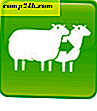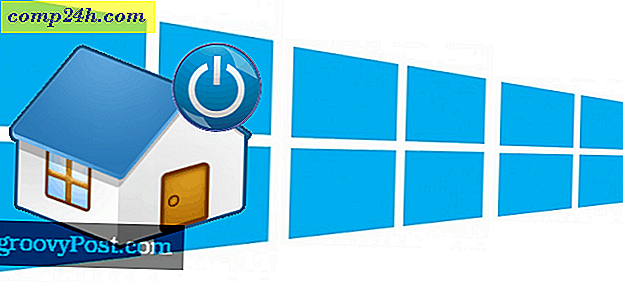Stellen Sie Windows Explorer zu einem anderen Speicherort als Bibliotheken öffnen
Windows Explorer wird standardmäßig in Windows 7 und 8 für Bibliotheken geöffnet. Wenn Sie von diesem Verhalten nicht begeistert sind, können Sie es an einem anderen Speicherort auf Ihrem System öffnen, und das ist einfach. Hier erfahren Sie, wie Sie es einrichten können, und einige Vorschläge für groovige Orte, an denen es geöffnet werden kann.
Hier können Sie sehen, dass der Standardspeicherort für Windows Explorer für Bibliotheken geöffnet ist.

Ändern Sie den Speicherort in Windows 8
Klicken Sie mit der rechten Maustaste auf das Windows Explorer-Symbol in der Taskleiste, um Windows Explorer zu einem nützlicheren Speicherort für Ihre Bedürfnisse zu öffnen. Klicken Sie dann mit der rechten Maustaste auf Datei-Explorer und wählen Sie Eigenschaften.

Das Fenster Eigenschaften des Datei-Explorers wird auf der Registerkarte Verknüpfung geöffnet. Im Feld Ziel sehen Sie, dass es in Bibliotheken geöffnet ist. Sie können dies ändern. Vielleicht möchten Sie diesen Pfad zur Kenntnis nehmen oder ihn irgendwo kopieren, damit Sie ihn bei Bedarf ändern können.

Hier werde ich es ändern, um für meinen Dokumentenordner zu öffnen. Öffnen Sie den Ordner Dokumente, klicken Sie auf den Pfad, so dass er von den Breadcrumbs zum Pfadpfad wechselt, und kopieren Sie ihn.

Gehen Sie zurück zu den Eigenschaften des Datei-Explorers und fügen Sie sie in das Zielfeld ein. Klicken Sie anschließend auf OK.

Wenn Sie jetzt auf das Datei-Explorer-Symbol klicken, wird es für meinen Ordner "Dokumente" (oder den von Ihnen ausgewählten Speicherort) geöffnet.

Sie können im Wesentlichen jeden Ort auswählen, an dem er geöffnet werden soll. Zum Beispiel habe ich es offen für meinen SkyDrive-Ordner, was praktisch ist auf einem Microsoft Surface mit begrenztem Speicherplatz und mit Ihren Office-Dokumenten, die standardmäßig gespeichert werden.

Ändern des Windows Explorer Öffnen Sie den Speicherort in Windows 7
Das Ändern des Speicherorts in Windows 7 ist im Wesentlichen gleich. Klicken Sie mit der rechten Maustaste auf das Windows Explorer-Symbol, klicken Sie mit der rechten Maustaste auf Windows Explorer und wählen Sie Eigenschaften.

Ändern Sie dann wie bei Windows 8 den Zielpfad. Wie ich schon sagte, können Sie praktisch jeden beliebigen Ort auswählen. Hier habe ich den Pfad zu meinem Ordner Dokumente auf Windows Home Server hinzugefügt.

Wenn Sie Fan von Dropbox sind, können Sie den Windows Explorer auch dort öffnen. Je nachdem, was Sie tun möchten, können Sie so weit in die Orte gehen, wie Sie möchten. Zum Beispiel setze ich hier den Standard, um in einem Ordner in Dropbox zu öffnen.



![Verizon geht auf Nexus One, startet Droid Incredible [groovyNews]](http://comp24h.com/img/news/292/verizon-passes-nexus-one.png)